Kaj storiti, če je Windows 10 v načinu obveščanja

- 1702
- 69
- Felipe McCullough
KOGDA SISTAMENE MOжET PODTVERDITь PRODYNOSTь likSisis ompюtera, atAkжe lUGOMUMURURNERNERNEG. Poleg tega se bo v spodnjem desnem kotu pojavil vodni žig (obvestilo), ki blokira vse vsebine, aplikacije in programe, pa tudi igre, ki so predstavljene v načinu okna. Če se nič ne naredi, lahko pozabite na spremembo slike ozadja namizja, preklopite barve opravilne vrstice ali na meje programov programov, spremenite parametre menija "Start" in drugih elementov vmesnika.

Razmislite, kako ravnati, če se je po nakupu računalnika in prve predstavitve ali po dolgotrajni uporabi operacijskega sistema pojavil vodni žig z napisom o potrebi po aktivaciji na zaslonu, ki poroča o tem, da je Windows v obvestilu način.
Vzroki napake
Napaka se zgodi, ko pravilni ključ izdelka v parametrih Windows ni bil uveden. Preverite stanje sistema: odprite meni Start, pojdite na parametre (ikona prestave) in nato izberite kategorijo "Posodobitev in varnost". V meniju izberite razdelek »Aktivacija«, po katerem bodite pozorni na stanje vašega sistema (tukaj, v primeru aktiviranega stanja, bo prikazan način potrditve licenčne različice). Če v tem oknu vidite sporočilo v rdečem besedilu, potem to pomeni, da ima Windows težave z aktivacijo in morate predstaviti nov ključ izdelka, sestavljen iz 25 znakov (v tej obliki: xxxxx-xxxx-xxxx-xxx-xxxx) ali uporabite digital dovoljenje.

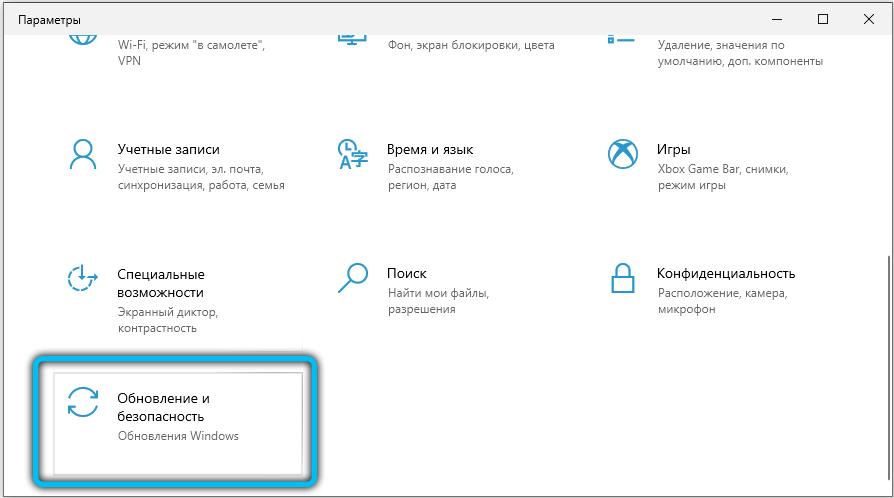
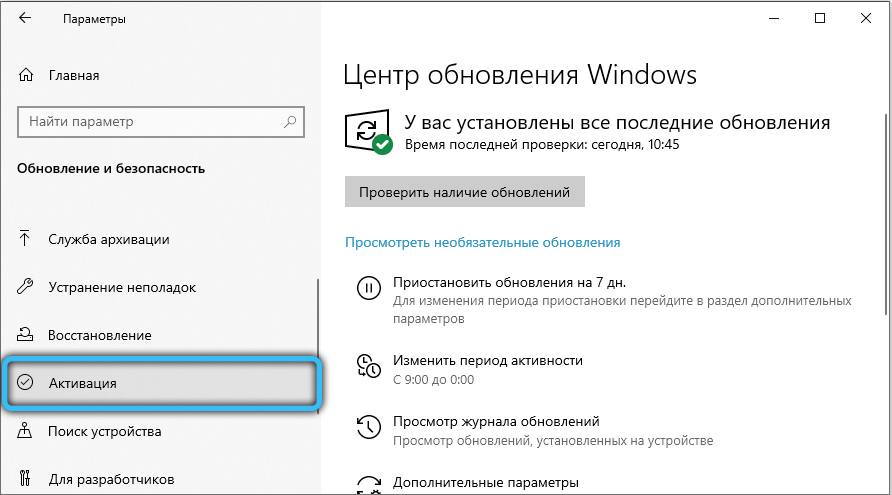
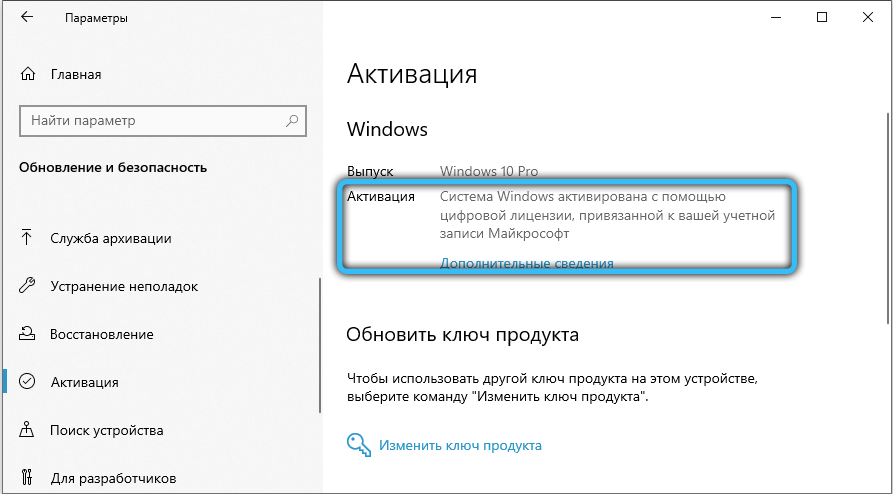
Zelo pogosto je ključ vezan na računalniške komponente in pri zamenjavi posameznih elementov (procesor, matična plošča, RAM) - aktivacija Windows lahko leti, v tem primeru pa bo treba obnoviti. Zaradi napake po prehodu iz sistema Windows 7 na 10 lahko sistem zahteva tudi drugi ključni vhod. Zgodi se, da se po povratnem odhodu v čisto različico sistema Windows pojavi težava z aktivacijo (težava je lahko, da je bila po postopku nameščena stara in nestabilna različica OS).
Priporočljivo je preveriti, ali je ključ izdelka potekla. Če želite to narediti, uporabite kombinacijo "Win + R", vnesite zahtevo "Winver.exe "in kliknite V redu. Okno informacij o sistemu, v katerem morate biti pozorni na trajanje. Če poteče ali je popolnoma v testni različici, je treba zamenjati ključ.
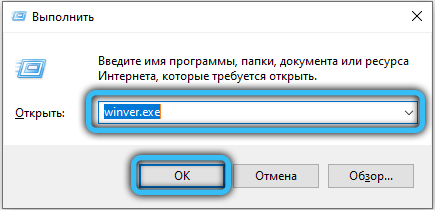
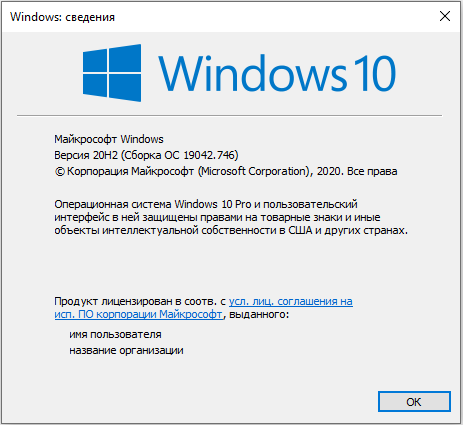
Kako odstraniti napis
Vodni žig, sporočilo in omejitve funkcionalnosti, ki jih povzroča lokacija naprave v načinu obveščanja Windows 10, se odstranijo z aktivacijo. Ko razvrstite razlog, lahko izberete najbolj udobno možnost za odpravo okvare zase.
Na primer, če veste, da je ključno obdobje veljavnosti res poteklo in morate kupiti novo, lahko uporabite uradno metodo razširitve. Posebna ekipa razširi testno različico za en mesec, tako da, če še ni možnosti, da bi zamenjali, vam lahko ta možnost pomaga. Uporabite naslednji preprost algoritem delovanja:
- Kliknite z desnim gumbom miške glede na gumb »Start« (ikona Windows, privzeta - spodnji levi kot) in izberite »ukazna vrstica (skrbnik).
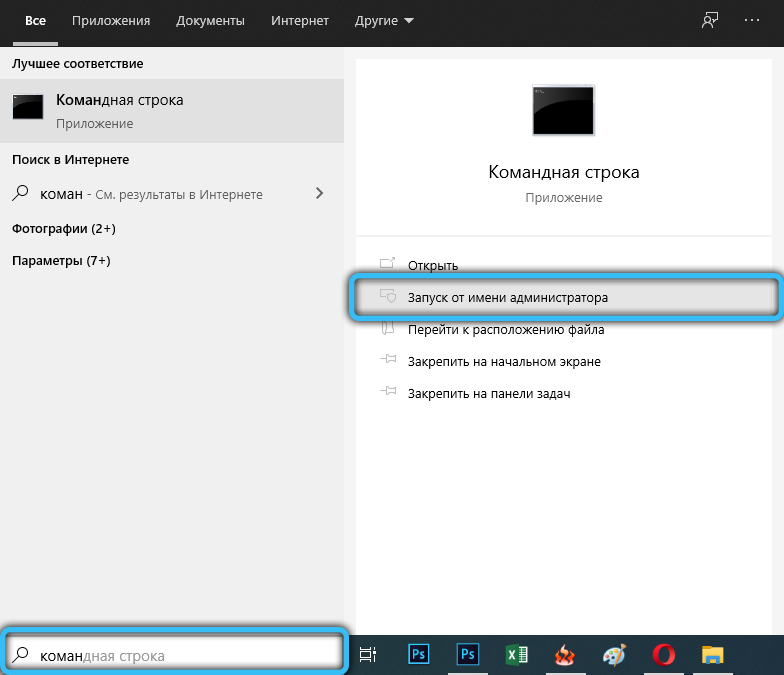
- Vnesite naslednji ukaz: slmgr -rearm. Pritisnite tipko »Enter«, po kateri se prikaže okno Pop -up, ki poroča o uspešni izvedbi postopka.
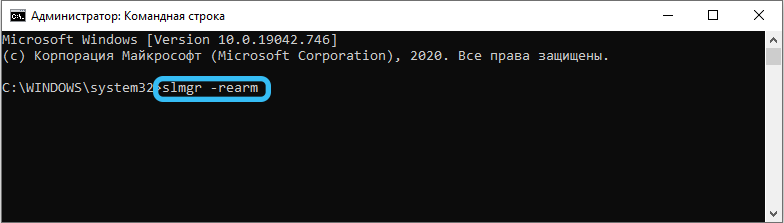
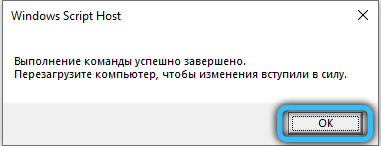
- Ponovno naložite računalnik in preverite trenutno stanje sistema. Status izdelka lahko ugotovite v vgrajeni -Winver Utility. Če želite to narediti, uporabite kombinacijo tipk "Win+ R" (pokliče mini-program "Execute") v atributu "Odpri" Winver.exe "in kliknite V redu.
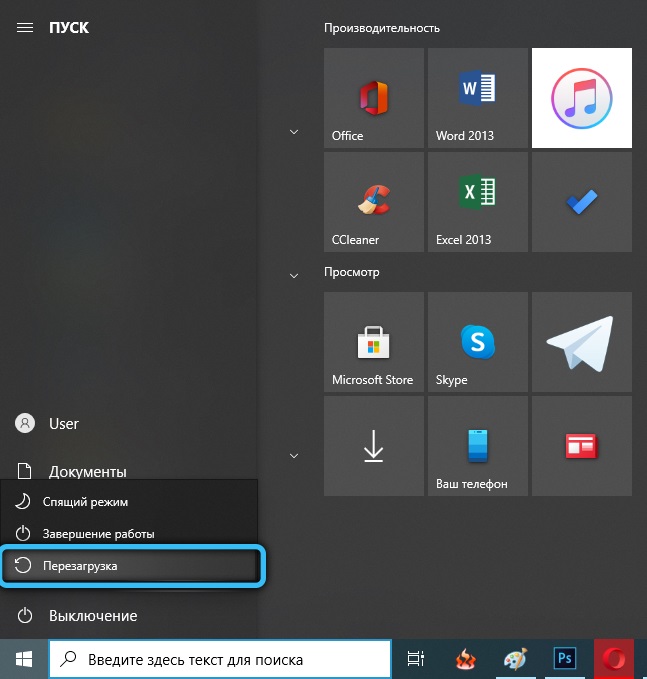
Ne pozabite: to metodo je mogoče uporabiti ne več kot 3 -krat. Po meji uporabe postopka razširitve bo sistem začel izdati napako.
Če imate digitalno licenco ali ključ izdelka, lahko uporabite uradne metode, sistem pa bo prenehal zahtevati aktiviranje z uporabo pomembnih omejitev pri personalizaciji. Običajno s prehodom sistema Windows 7 v Windows 10 licenca postane digitalna, s čimer je treba vnesti ključ v novo različico (s katero koli posodobitvijo bo ostalo licenčno stanje). V tem primeru je treba v računalnik v računalnik z nameščeno povezavo z internetom vnesti Microsoft račun, po kateri bo sistem lahko vzpostavil prisotnost digitalnega licenčnega stanja. V primeru ključa je potrebno v nastavitvah Windows:
- Odprite parametre sistema s pomočjo vročih tipk "Win + I".
- Pojdite v kategorijo "Posodobitev in varnost" (ikona v obliki dveh puščic).
- V levem meniju izberite razdelek »Aktivacija«. Kliknite gumb "Posodobite tipko izdelka", nato "Spremenite tipko izdelka". V vhodni vrstici vnesite obstoječo tipko izdelka in kliknite "Naprej", sistem bo določil pristnost številke in odstranil omejitve, vodni žig pa bo odstranjen tudi.
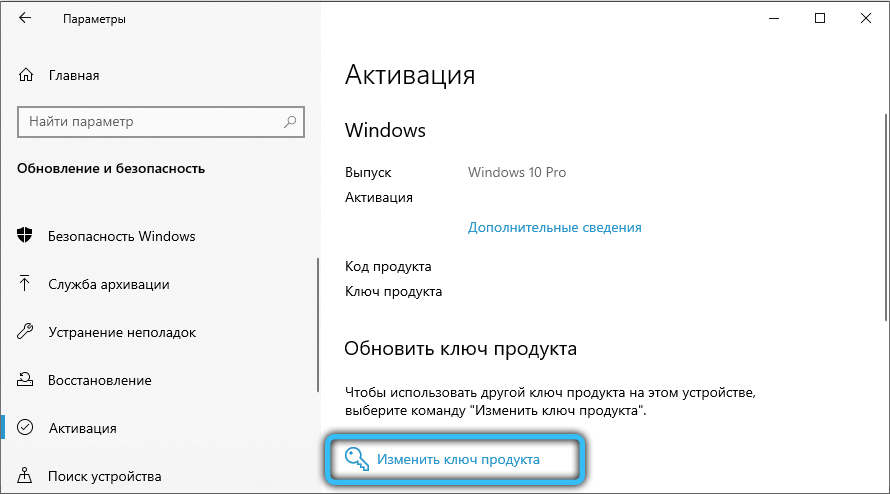
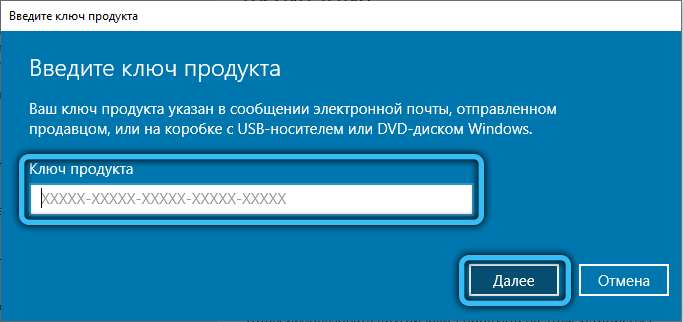
V načinu obvestil so moteči opomniki "Sklop sistema Windows je kmalu potekla". Če ni ključa ali digitalne licence, lahko podatke odstranite tako, da onemogočite nekatere sistemske storitve. Če želite to narediti, sledite preprostemu koraku -v koraku navodila:
- Uporabite postopek razširitve (ukaz "slmgr -Rarm" v ukazni vrstici), opisan nekoliko višje v članku.
- Pojdite na aplikacijo "Service", prikazani seznam in trenutni pogoj vseh storitev, ki so na voljo v sistemu. Če želite to narediti, lahko uporabite kombinacijo "Win + R" in zahtevate storitve za zagon ".MSC ".
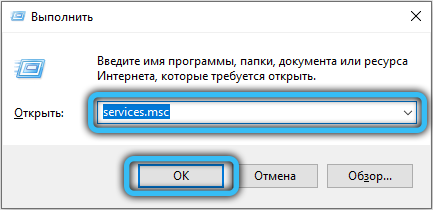
- Poiščite storitev Windows Licence Manager in pojdite v njene lastnosti (dvokliknite element na seznamu). Iz gumbov za nadzor stanja izberite "Stop", nastavite vrsto "ročno" zaženite nekoliko višje in uporabite spremembe.
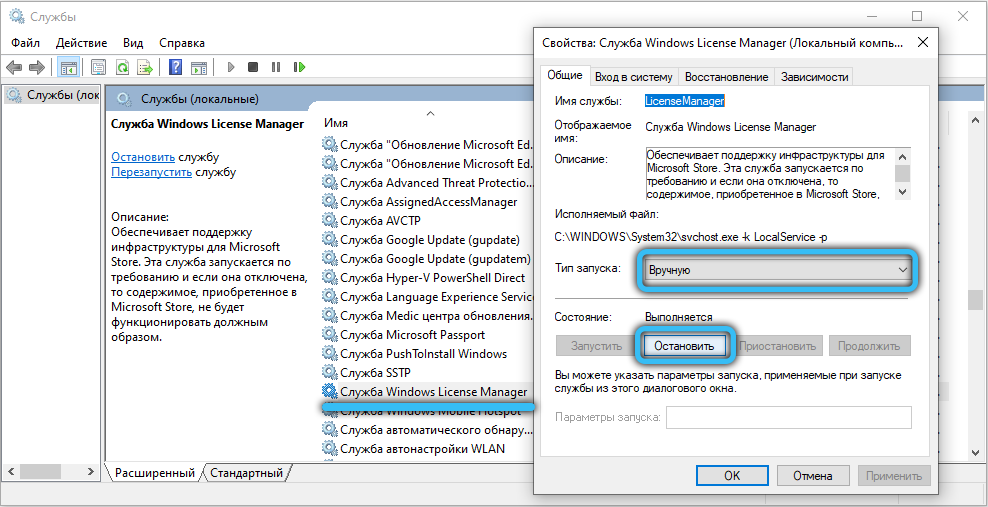
- Opravite iste operacije s storitvijo Update Center in nato znova zaženite računalnik.
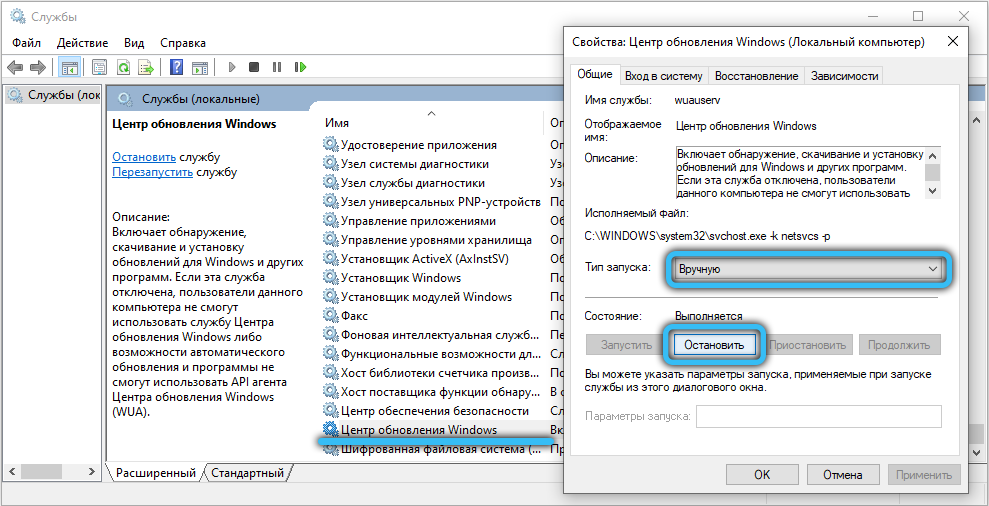
Kot rezultat, bo računalnik prenehal prejemati nove posodobitve, pa tudi obvestila, vodni žig in opomnike o potrebi po zamenjavi licence. Priporočljivo je, da ne uporabite te metode, ampak za nakup novega ključa izdelka Windows ali reševanje težave z digitalno licenco s kontaktiranjem tehnične podpore za razvijalce (na vprašanja lahko odgovarjajo na spletu ali med telefonskim pogovorom).
Zdaj ste ugotovili, kako onemogočiti način obveščanja v sistemu Windows 10. Če vodstvo ni pomagalo ali ostanejo nekatera vprašanja, pustite komentar z razlago vašega problema ali vprašanjem. Ne pozabite oceniti članka s posebnim obrazcem.
- « AMD Radeon Anti -Lag - Namen in značilnosti nove funkcije
- $ Reciklirajte.BIN - Kakšna mapa je to in ali jo je mogoče izbrisati »

